ViewSourceWith 軟體介紹:
軟體名稱:ViewSourceWith
軟體檔名:viewsourcewith-0.7.3-fx+tb+sm.xpi
軟體版本:Version 0.0.8.39
更新日期: Nov 5, 2006
軟體大小:120 KB
軟體分類:工具軟體、系統設定軟體
支援系統:95/98/NT/2000/Me/XP
介面語系:多國語系含繁體中文
軟體特色:指定 Firefox 檢視原始檔使用專設編輯器
推薦原因:擴充套件、容易與方便、完全免費、還能檢視該網頁連結的外部 js 或是 css 檔
適用條件:使用 IE8 瀏覽器者、不喜歡使用記事本的人、不便使用變更機碼者
關方網站: Go
開發者: Go
下載位置: ViewSourceWith
使用方式:
01.請先下載 viewsourcewith-0.7.3-fx+tb+sm.xpi 外掛擴充套件。
02.開啟 Firefox 瀏覽器 工具(T) 工具(T) 附加元件(A) 。 附加元件(A) 。
03.開啟檔案總管(視窗鍵 + E) 找到 viewsourcewith-0.7.3-fx+tb+sm.xpi 找到 viewsourcewith-0.7.3-fx+tb+sm.xpi
04.將 viewsourcewith-0.7.3-fx+tb+sm.xpi 拉至附加元件視窗中,它會警告你是否要安裝?
05.按下立即安裝 按重新啟動 Firefox 以完成變更設定。 按重新啟動 Firefox 以完成變更設定。
備註:元件視窗中之元件有三個選項:選項、停用、移除三個功能,其中選項是使用於呼叫外掛擴充套件設定視窗介面。
設定:
開啟 Firefox 瀏覽器 檢視(V) 檢視(V) View Source With(W)。 View Source With(W)。
備註:此處有三個 notepad、HTML(3),CSS(2)JS(17)...、settings 選項,我們要做的就是 ViewSourceWith settings。
開啟 View Source With(W) Main Main + New + New Editor path Editor path 指定你欲開啟的編輯器。 指定你欲開啟的編輯器。
檢視原始碼的要領:
01.開啟 Firefox 瀏覽器 檢視(V) 檢視(V) View Source With(W)。 View Source With(W)。
02.如果改用鍵盤快速鍵(HotKey),請按 Alt + V 再按 (W) 再按 (W) 指定你欲開啟的編輯器。 指定你欲開啟的編輯器。
03.開啟 Firefox 瀏覽器,滑鼠放於網頁任何空白處 按右鍵 按右鍵 View Source With(W) View Source With(W) 指定你欲開啟的編輯器。 指定你欲開啟的編輯器。
備註:網頁任何空白處是指沒有底圖、不是圖檔、Flash 動畫或超連結的任何區域。
04.如果改用鍵盤快速鍵(HotKey),請按右鍵快捷鍵 按 2 次 W 按 2 次 W 指定你欲開啟的編輯器。 指定你欲開啟的編輯器。
備註:電腦 104 鍵盤的右鍵快捷鍵位置,位於鍵盤中央的底部,其功能等同於你按下滑鼠右鍵。
05.你也可以直接工具列上的 View Source With 圖示。
ViewSorceWith 其他使用方法:
如果該網頁有連結外部的 CSS 或是 JS 檔的話也能使用編輯器開啟外部的 CSS 及 JS 檔。
修改 Firefox 登錄檔做法:
修改登錄檔做法屬於高階技巧,建議一般程度網友不要嘗試此種方式修改,以免產生錯誤,造成無法補救遺憾。
在網址列輸入 about:config,篩選條件(F)後輸入 view_source 按 Enter,找到並更改(雙擊) view_source.editor.external 為 true。
備註:改用 true 表示可以用其他的軟體開啟原始碼。
找到並更改(雙擊) view_source.editor.path 指定軟體的路徑。
備註:內含值改為 C:\Program Files\EmEditor\EmEditor.exe,或其他你的編輯器的路徑。
重開 Firefox 即可生效。
|
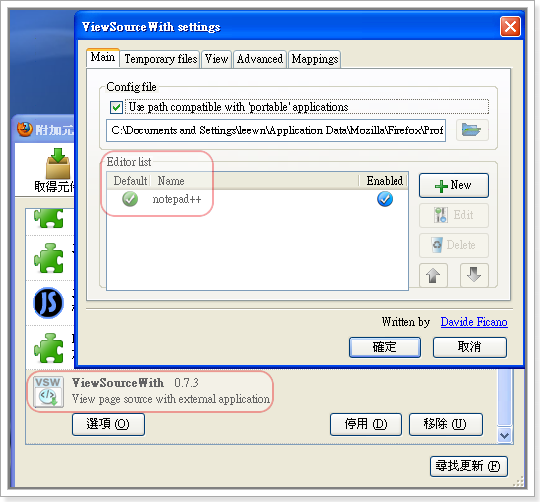
![]()
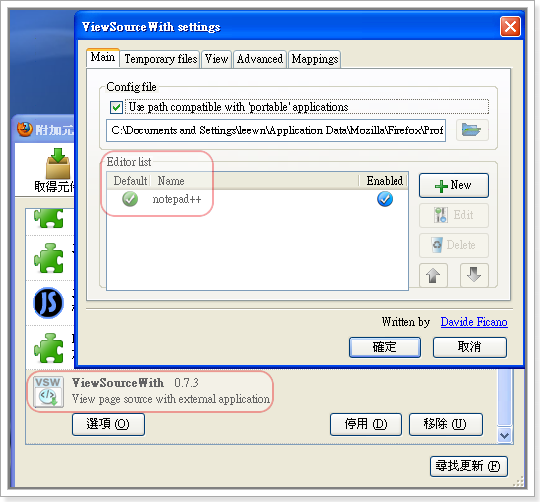
![]()